
Le dossier partagé Win10 n'est pas accessible et il n'y a aucune autorisation pour utiliser les ressources réseau. Analyse : lors de l'utilisation du système Windows 10, les dossiers partagés ne sont parfois pas accessibles. Des problèmes d'autorisation empêchent l'utilisation des ressources réseau. Cet article analysera ce problème en détail et vous guidera sur la manière de le résoudre. Si vous rencontrez une situation similaire, autant suivre l’éditeur PHP Youzi pour connaître la solution !
Le dossier partagé Win10 n'est pas accessible et n'est pas autorisé à utiliser les ressources réseau. Analyse
Méthode 1
1 Tout d'abord, appuyez sur la combinaison de touches Win+R sur l'ordinateur Windows 10, ouvrez la fenêtre d'exécution, entrez la commande. services.msc, puis cliquez sur le bouton OK .
2. Dans la fenêtre de service qui s'ouvre, recherchez et double-cliquez sur l'élément de service Workstation.

3. Dans la fenêtre Modifier les propriétés du service ouverte, vérifiez si le service actuel est en cours d'exécution. Sinon, cliquez sur le bouton Démarrer pour exécuter le service.
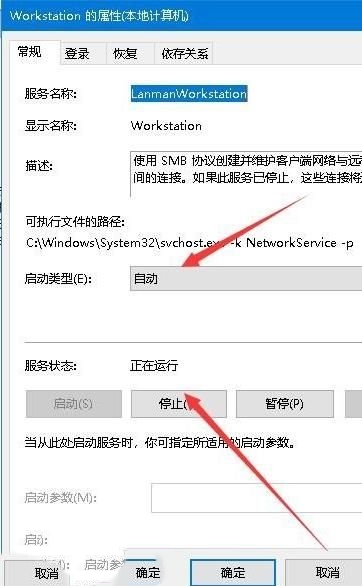
Méthode 2
1. Ouvrez la fenêtre d'exécution de Windows 10, entrez la commande gpedit.msc dans la fenêtre, puis cliquez sur le bouton OK.
2. La fenêtre de l'éditeur de stratégie de groupe local s'ouvrira. Dans la fenêtre, cliquez sur l'élément de menu « Configuration ordinateur/Paramètres Windows/Paramètres de sécurité/Politique locale/Options de sécurité ».

3. Recherchez et double-cliquez sur l'élément de paramètre "Network Talk : partage et mode de sécurité pour les comptes locaux" dans la fenêtre de droite, puis sélectionnez "Classic : Authentification pour les utilisateurs locaux, inchangé" dans la fenêtre d'édition qui s'ouvre. . Elément de menu « Identité originale ».

Méthode 3
1. Cliquez avec le bouton droit sur le dossier partagé et dans la fenêtre des propriétés qui s'ouvre, cliquez sur l'onglet "Partage".
2. Dans la fenêtre des paramètres de partage qui s'ouvre, cliquez sur le bouton "Partage avancé".
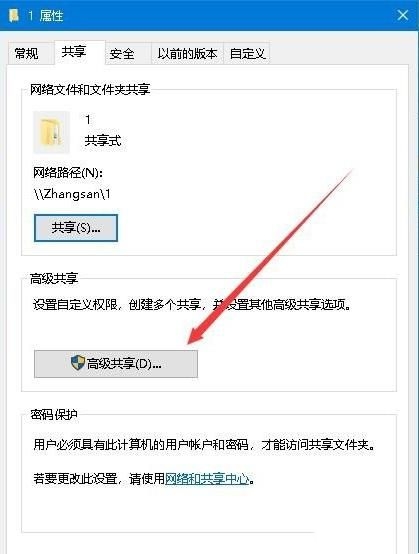
3. À ce moment, vous pouvez ouvrir la fenêtre de partage avancé et cliquer sur le bouton « Autorisations » dans la fenêtre.

4. La fenêtre des paramètres d'autorisation s'ouvrira. Sélectionnez Tout le monde dans la fenêtre du groupe ou du nom d'utilisateur, puis assurez-vous de sélectionner Autoriser « Lire » dans les autorisations ci-dessous. Cliquez enfin sur le bouton OK.
Ce qui précède est le contenu détaillé de. pour plus d'informations, suivez d'autres articles connexes sur le site Web de PHP en chinois!
 Le commutateur Bluetooth Win10 est manquant
Le commutateur Bluetooth Win10 est manquant
 Pourquoi toutes les icônes dans le coin inférieur droit de Win10 apparaissent-elles ?
Pourquoi toutes les icônes dans le coin inférieur droit de Win10 apparaissent-elles ?
 La différence entre le sommeil et l'hibernation Win10
La différence entre le sommeil et l'hibernation Win10
 Win10 suspend les mises à jour
Win10 suspend les mises à jour
 Que faire si le commutateur Bluetooth est manquant dans Windows 10
Que faire si le commutateur Bluetooth est manquant dans Windows 10
 win10 se connecte à une imprimante partagée
win10 se connecte à une imprimante partagée
 Nettoyer les fichiers indésirables dans Win10
Nettoyer les fichiers indésirables dans Win10
 Comment partager une imprimante dans Win10
Comment partager une imprimante dans Win10